تغيير IP الكومبيوتر – الـ IP هو اختصار لكلمة Internet Protocol أي بروتوكول الانترنت وهو عنوان يستخدم لتحديد عنوان الأجهزة المتصلة بالإنترنت (جهاز الحاسوب، جهاز الجوال، جهاز الراوتر، وغيرها من الأجهزة التي تمكنك من الاتصال بشبكة الانترنت) وتستخدم هذه العناوين لتحقيق إمكانية الاتصال مع الأجهزة الأخرى التي تمتلك هذه العناوين.
يتم استخدام برامج ال VPN لتغيير هذه العناوين وليصبح الشخص الذي يريد تغيير عنوان ال IP الخاص بجهازه الحاسوب أكثر حرية في استخدام شبكة الانترنت كما يتجاوز عند قيامه بهذه العملية قيود الحظر الذي تفرضها الدول على بعض المواقع (أي لتجاوز ما يسمى بالحظر الجغرافي التي تفرضه الدول على شعبها لحظر أمكانية الوصول الى مواقع تنتمي الى دول أخرى تختلف معها بالسياسات) ليتمكن من الاستخدام والوصول لجميع المواقع الذي يريد.
في السنوات الأخيرة قامت شركة مايكروسوفت بإجراء تحديثات مميزة ومفيدة على نظام التشغيل Windows 10 التابع لها منها على المستوى الأمني والحماية ومنها على مستوى التطبيقات كما قامت بحل مشكلات تغيير عناوين ال IP واعطت مستخدمي نظام التشغيل إمكانية تغيير هذه العناوين بدون برامج وتطبيقات.
وفي مقالنا اليوم من مدونة عربي تك التقنية سنعطيك الطريقة التي تمكنك من تحقيق ذلك بدون اللجوء الى برامج ال VPN.
خطوات تغيير IP الكومبيوتر في Windows 10 بدون تطبيقات إضافية:
الخطوة الأولى: اذهب الى لوحة التحكم Control Panel وابحث عن خيار Network and Sharing Center.
الخطوة الثانية: قم الضغط على خيار Connections الموضح بالصورة.
الخطوة الثالثة: ثم بالضغط على الخصائص Properties.
الخطوة الرابعة: بعد الضغط على الخصائص ستظهر لك نافذة جديدة.
من علامة التبويب Networking قم باختيار Internet Protocol Version 4 (TCP/IP4) .
الخطوة الخامسة: ستظهر لك نافذة جديدة أخرى تتيح لك ملئ وتعبئة خيار عنوان ال IP حدد خيار Use the following IP address لتستطيع القيام بعملية تغيير عنوان ال IP.
بعد الانتهاء من اختيار عنوان ال IP الجديد في ال IP address وعنوان ال DNS الذي يمكن الحصول عليه غالباً من قبل المسؤول عن الشبكة، قم بالضغط على OK لتنتهي عملية تغيير عنوان ال IP الخاص بك.
تكون عملية تغيير عنوان ال IP الخاصة بجهاز الكمبيوتر مفيدة عندما يكون عنوان ال IP المقدم بشكل افتراضي واوتوماتيكي غير صالح للاستخدام أو تالف أو يكون عنوان ثابت في نطاق غير صحيح.
إقرأ أيضاً: برنامج Free Hide IP لاخفاء هويتك الحقيقية على الانترنت
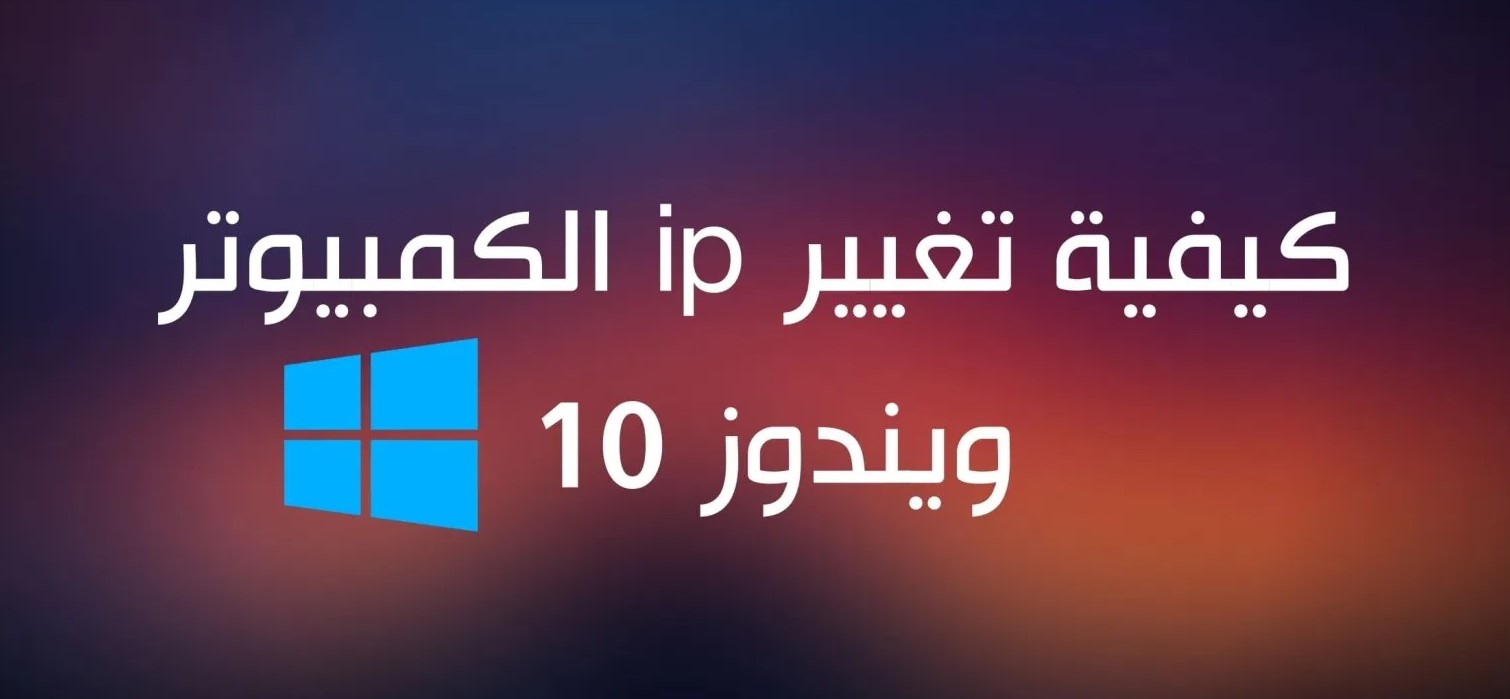

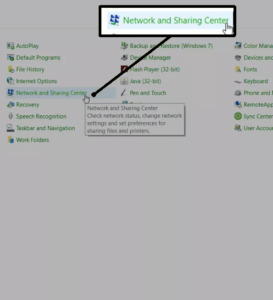
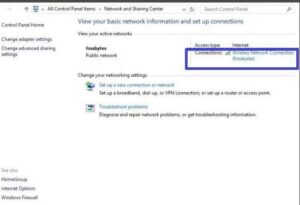
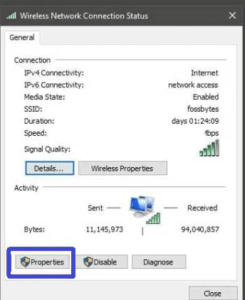
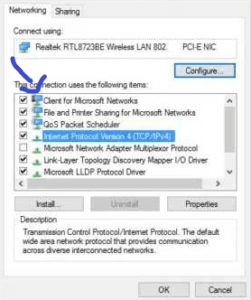
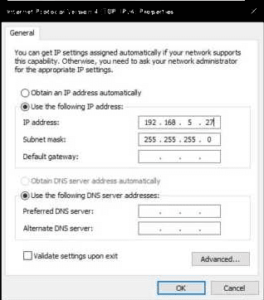





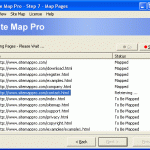



أكتب تعليقك ورأيك